如何在Excel图表上添加动态说明?
1、打开需要处理的表格

2、选择好需要统计的区域,插入柱形图

3、在D1单元格插入公式="合计销量:"&SUM(B2:B4)&"万"

4、修改下柱形图的表头,添加动态表头说明

5、选择柱形图表头,想让表头【销售量】引用D1单元格,,在编辑栏里面输入=,然后选择D1单元格,编辑栏里面出现=Sheet2!$D$1

6、修改下销量,表头随着变化
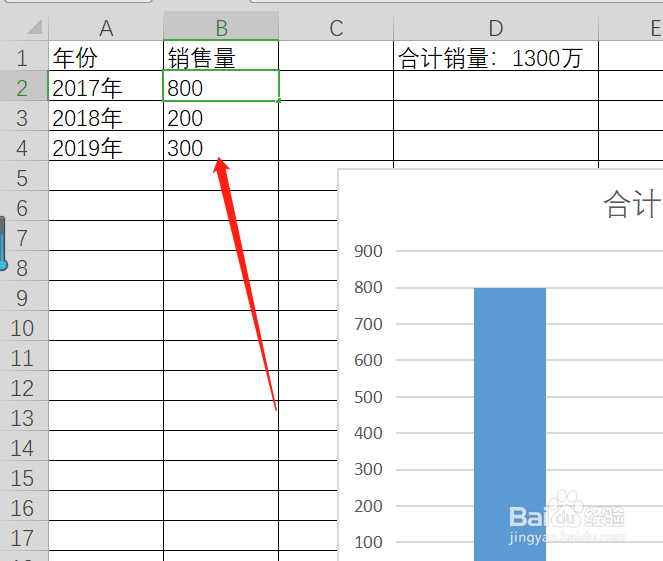

声明:本网站引用、摘录或转载内容仅供网站访问者交流或参考,不代表本站立场,如存在版权或非法内容,请联系站长删除,联系邮箱:site.kefu@qq.com。
阅读量:45
阅读量:52
阅读量:131
阅读量:186
阅读量:178